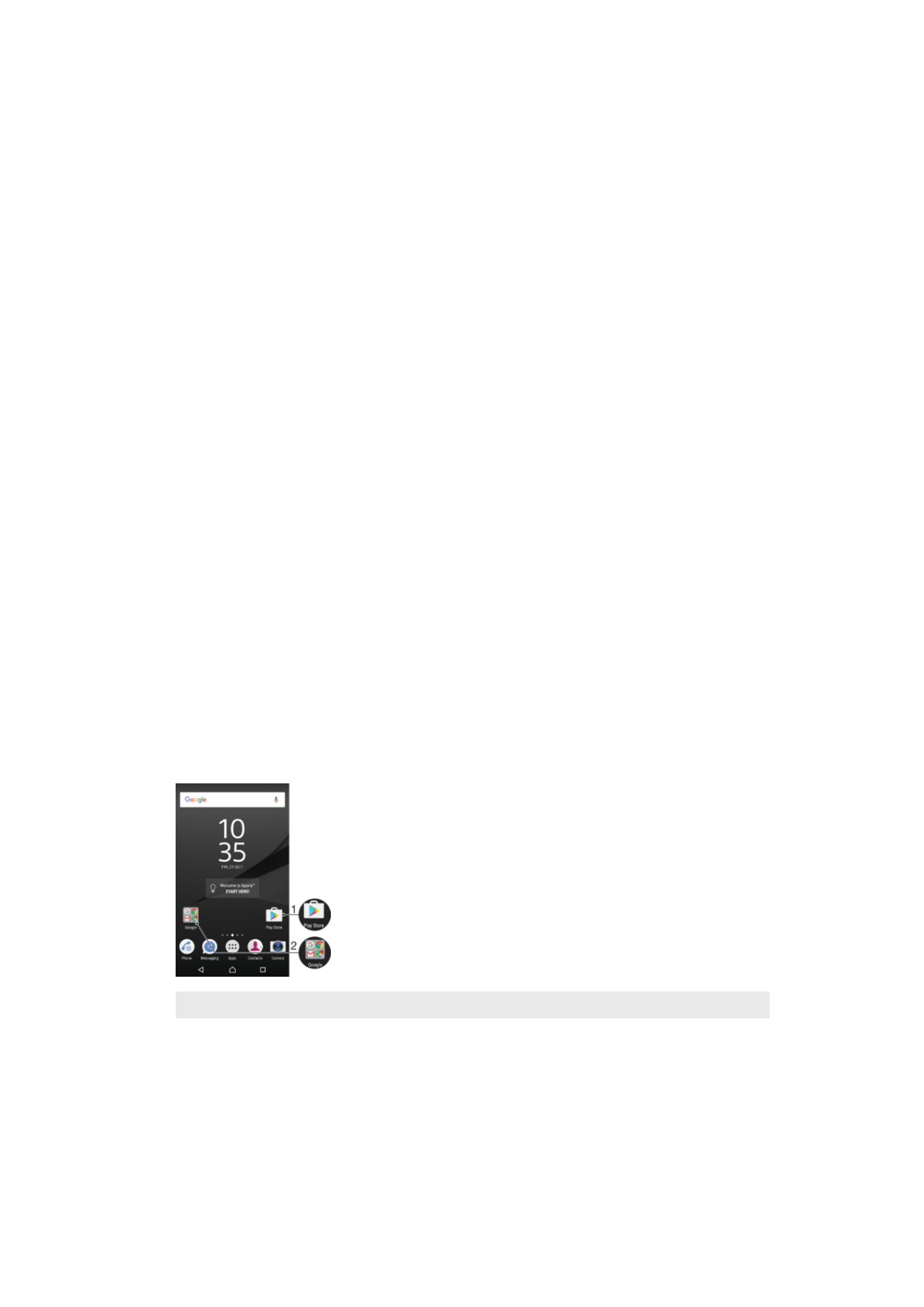
Parancsikonok és mappák
Parancsikonokkal és mappákkal kezelheti alkalmazásait, és rendezett állapotban tarthatja
a kezdőképernyőt.
1
Alkalmazás megnyitása parancsikonnal
2
Alkalmazásokat tartalmazó mappa megnyitása
Alkalmazás parancsikonjának felvétele a kezdőképernyőre
1.
Érintsen meg és tartson lenyomva egy üres területet a
Kezdőképernyőn.
2.
A testreszabási menüben koppintson az
Alk.felületek > Parancsikonok
menüelemre.
3.
Léptessen végig a listában, és jelöljön ki egy alkalmazást. A kijelölt alkalmazás
parancsikonja megjelenik a
Kezdőképernyőn.
32
Ez a kiadvány internetes változata. © Csak magáncélú felhasználásra nyomtatható ki.
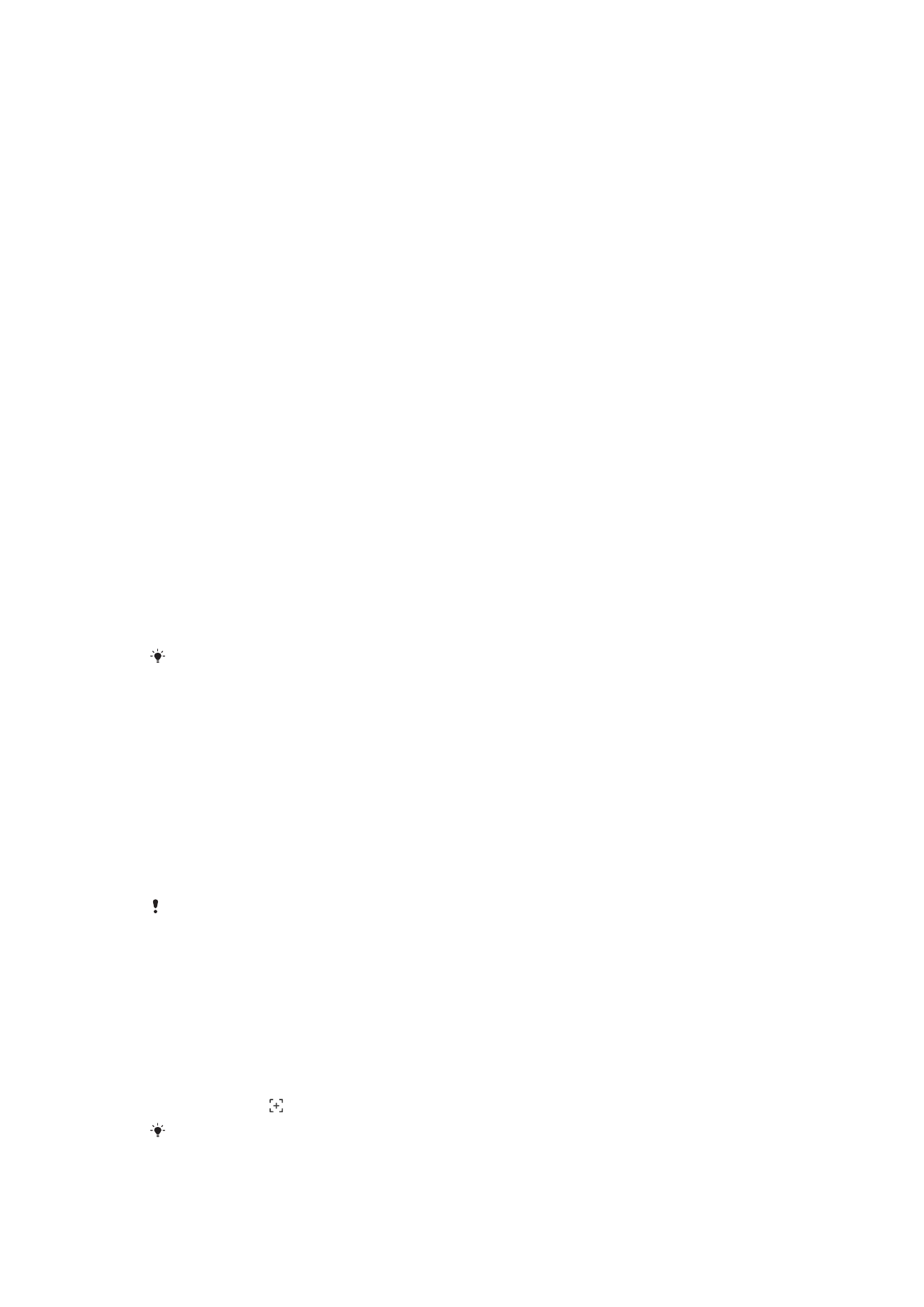
Elem áthelyezése a kezdőképernyőn
•
Érintsen meg és tartson lenyomva egy elemet addig, amíg kijelölt nem lesz, majd
húzza át az új helyre.
Elem eltávolítása a kezdőképernyőről
•
Érintse meg és tartsa lenyomva az elemet addig, amíg kijelölt nem lesz, majd
húzza a képernyő tetején lévő
Eltávolítás a kezdőképernyőről ikonra.
Mappa létrehozása a kezdőképernyőn
•
Érintsen meg és tartson lenyomva egy alkalmazás- vagy parancsikont, amíg kijelölt
nem lesz, majd húzza át egy másik alkalmazás- vagy parancsikonra.
Elemek felvétele egy mappába a kezdőképernyőn
•
Érintsen meg egy elemet, és addig tartsa lenyomva, amíg a készülék rezegni nem
kezd, majd húzza át az elemet a mappába.
Mappa átnevezése a kezdőképernyőn
1.
Koppintson a mappára a megnyitásához.
2.
A
Mappa neve mező megjelenítéséhez koppintson a mappa címsorára.
3.
Írja be az új mappanevet, és koppintson a
Kész lehetőségre.